iPhone6自带地图如何使用?
摘要:1、首先在iPhone6桌面中找到“地图”并点击打开。打开之后,先点击左下角的箭头,先定位一下当前我们所处的位置,如...
1、首先在iPhone6桌面中找到“地图”并点击打开。打开之后,先点击左下角的箭头,先定位一下当前我们所处的位置,如下图所示。

2、然后在顶部的搜索框中,输入我们需要达到的目的地,然后进行搜索。比如这里小编要去火车站,然后就搜索火车站,之后就可以在iPhone6地图上找到,火车站的位置,如下图所示。
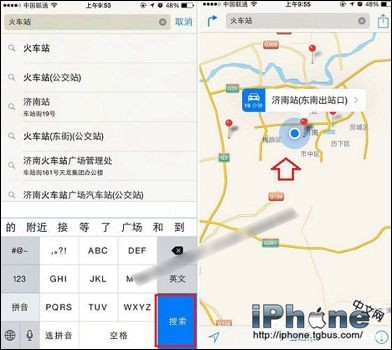
3、然后我们还可以放大地图,查看目的地与当前所在地的距离,另外还可以选择是驾车还是步行,距离较远的话,就需要驾车了,地图上还会给出打车具体多长时间到,如下图所示。
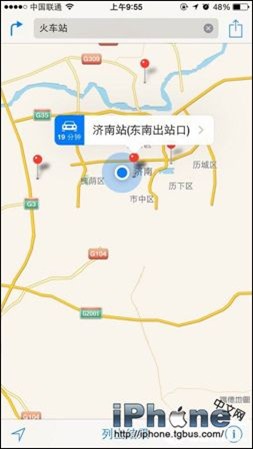
4、点击【车图标和显示时间】的位置,会进入具体的线路提示界面,并且底部会显示详细的距离信息与所需时间,如果确认是开车的话,可以点击【开始】,之后会语音导航提示您行车路线,如下图所示。
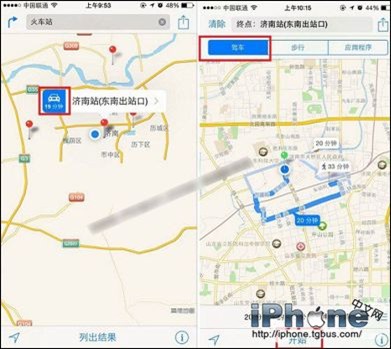
5、如果是步行的话,还可以切换到【步行】选项,之后会显示具体的步行路线,底部也会显示大约需要步行的时间与步行的距离,如下图所示。
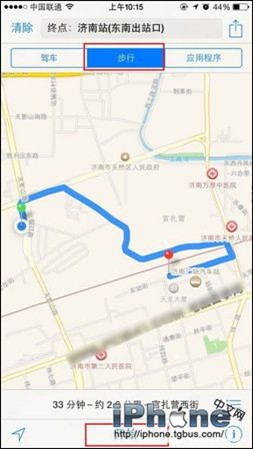
6、如果确认需要步行,也可以点击底部的【开始】,之后也会语音提示您该如何走,另外还会有方向提示,如下图所示。
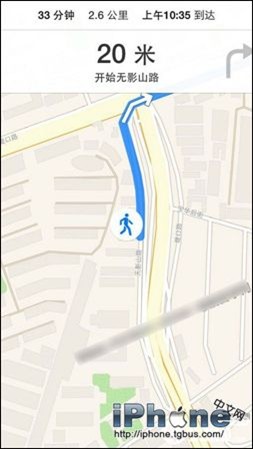
【iPhone6自带地图如何使用?】相关文章:
★ iphone5 airdrop在哪?iphone5 airdrop使用教程
上一篇:
你所不知道的那些iPhone6使用技巧
